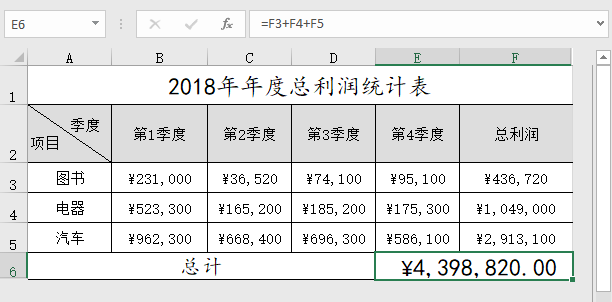- 1.Excel 2019 基本操作 ——制作产品记录清单
- 1.1.工作簿的基本操作
- 1.2.工作表的基本操作
- 1.3.输入产品记录清单内容
- 1.4.冻结工作表窗口
- 1.5.快速填充表格数据
- 1.6.单元格的操作
- 1.7.行和列的基本操作
- 技巧一:移动与复制单元格的技巧
- 技巧二:隐藏工作表中其余不用的单元格
- 2.工作表的修饰— 制作公司值班表
- 2.1.对公司值班表的分析
- 2.2.美化公司值班表
- 2.3.设置对齐方式
- 2.4.设置边框线
- 2.5.套用单元格样式
- 2.6.快速使用表格样式
- 技巧一:在 Excel 中绘制斜线表头
- 技巧二:Excel 自动换行技巧
- 3.公式和函数的应用——设计 公司员工工资计算表
- 3.1.员工工资计算表的必备要素
- 3.2.公式的应用
- 3.3.认识函数
- 3.4.输入函数并自动更新工资
- 3.5.奖金及扣款数据的链接
- 3.6.计算个人所得税
- 3.7.计算个人应发工资
- 3.8.其他常用函数
- 3.9.Excel 2019 新增函数的 应用
- 技巧一:同时计算多个单元格数值
- 技巧二:大小写字母转换技巧
- 4.Excel 数据管理与分析 ——分析学生成绩汇总表
- 4.1.设计成绩汇总表
- 4.2.排序数据
- 4.3.筛选数据
- 4.4.设置数据的有效性
- 4.5.数据的分类汇总
- 4.6.使用图表进行分析
- 技巧一:对同时包含字母和数字的文本进行排序
- 技巧二:巧用漏斗图分析用户转化的情况
- 5.数据透视表/图的应用—— 制作年度产品销售额数据透 视表及数据透视图
- 5.1.数据准备及需求分析
- 5.2.创建年度产品销售额透视表
- 5.3.编辑数据透视表
- 5.4.美化数据透视表
- 5.5.创建年度产品销售额透视图
- 5.6.编辑数据透视图
- 5.7.美化数据透视图
- 技巧一:移动数据透视表
- 技巧二:将数据透视表转换为静态图片
- 6.查看与打印工作表———公司年销售清单
- 6.1.分析与设计公司年销售清单
- 6.2.使用视图方式查看
- 6.3.对比查看数据
- 6.4.查看其他区域的数据
- 6.5.安装打印机
- 6.6.设置打印页面
- 6.7.打印工作表
- 技巧一:显示未知的隐藏区域
- 技巧二:打印行号、列标
在 Excel 中,公式是数据计算的重要方式,它可以使数据处理变得方便, 如对数值进行加、减、乘、除等运算。
7.2.1 认识公式
在认识公式之前,首先看下图,要计算总支出金额,只需将各项支出金额相加即可。如果我们手动计算,或使用计算器,效率会非常低,也无法确保准确率。
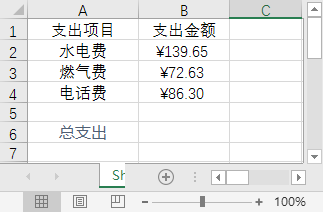
在 Excel 中, 用 单 元 格 表 示 就 是“B2+B3+B4” ,它是一个表达式,如果使用“=”作为开头连接这个表达式,那么就形成了一个 Excel 公式,也可以视为一个数学公式。在使用公式时必须以等号“=”开头,后面紧接数据和运算符。
为了方便理解,下面列举几个应用公式的例子。
=2018+1
=SUM( A1:A9)
= 现金收入- 支出
上面的例子体现了 Excel 公式的语法,即公式以等号“=”开头,后面紧接着运算数和运算符,运算数可以是常数、单元格引用、单元格名称和工作表函数等。
在单元格中输入公式,会进行计算,然后返回结果。公式使用数学运算符来处理数值、文本、工作表函数及其他函数,在一个单元格中计算出一个数值。数值和文本可以位于其他单元格中,这样可以方便地更改数据,赋予工作表动态特征。
提示
函数是 Excel 软件内置的一段程序, 可以完成预定的计算功能。公式是用户根据数据统计、处理和分析的实际需要,利用函数式、引用、常量等参数,通过运算符号连接起来,完成用户所需的计算功能的一种表达式。
输入单元格中的数据由下列几个元素组成。
(1) 运算符,如“+”(相加)或“*”(相乘)。
(2) 单元格引用(包含了定义名称的单元格和区域)。
(3) 数值和文本。
(4) 工作表函数(如 SUM 函数或AVERAGE 函数)。
在单元格中输入公式后,单元格中会显示公式计算的结果。当选中单元格的时候,公式本身会出现在编辑栏里。下表给出了几个公式的例子。
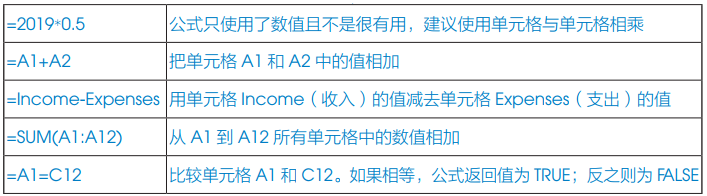
7.2.2 对单元格进行简单的计算
在 Excel 中进行数据计算时,需要在单元格或编辑栏中输入相应的公式。在输入公式时,首先需要输入“=”符号作为开头,然后再输入公式的表达式。例如,在单元格 C1 中输入公式“=A1+B1”, 具体操作步骤如下。
1 打开工作簿
打开“素材\ch07\公司利润表.xlsx”工作簿,选择 F3 单元格,输入“=” (见下图) 。

2 单击单元格
单击单元格 B3,单元格周围会显示一个活动虚框,同时单元格引用会出现在单元格 F3 和编辑栏中(见下图) 。
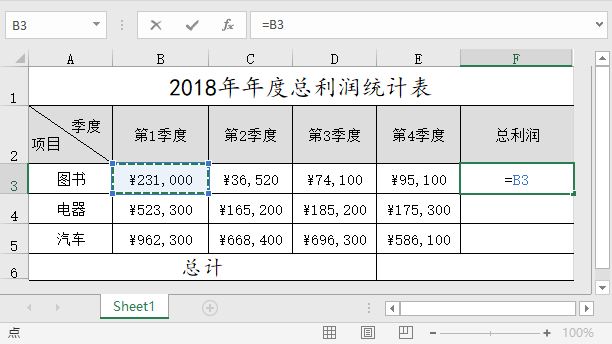
3 添加实线边框
输入“加号( +)”,单击单元格C3。单元格 B3 的虚线边框会变为实线边框(见下图) 。
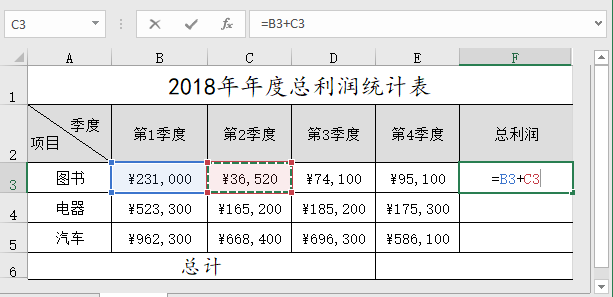
4 选择 D3 和 E3 单元格
重复步骤 3 ,依次选择 D3 和 E3 单元格,效果如下图所示。
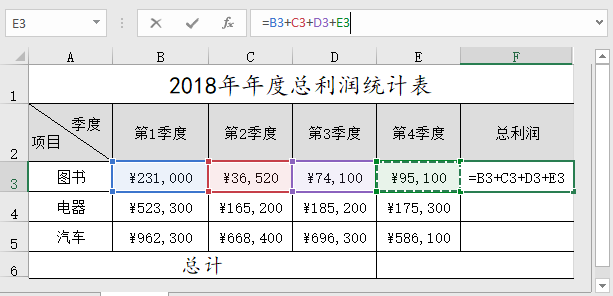
5 进行计算
按【 Enter】键或单击【输入】按钮,即可计算出结果(见下图) 。
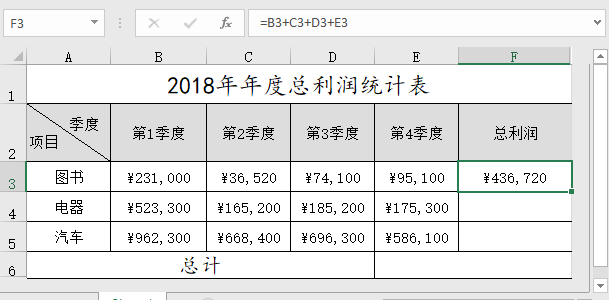
6 填充单元格
使用填充功能,向下填充到 F5 单元格,计算结果如下。
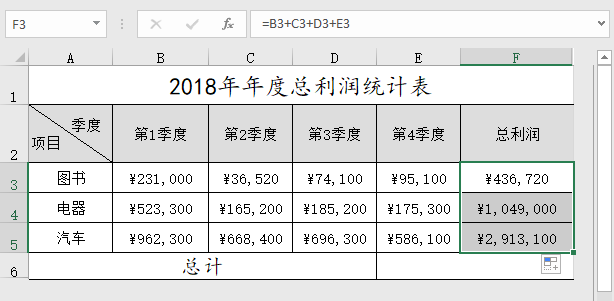
7 输入公式
选 择 E6 单 元 格, 然 后 输 入 公 式“=F3+F4+F5” (见下图) 。
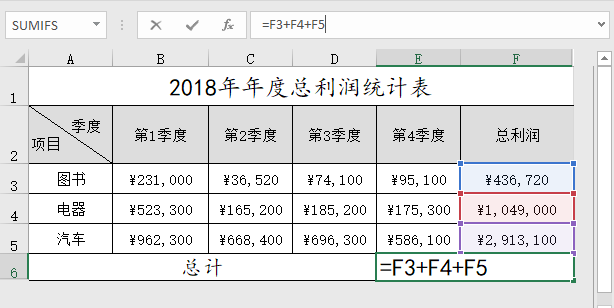
8 计算结果
按【 Enter】键,即可计算出结果(见下图) 。